下载火(xiazaihuo.com)一键重装系统 是全自动一键在线装机的工具,操作简单易懂,就算是从没使用过的下载火(xiazaihuo.com)也能轻松驾驭,下面就以“下载火(xiazaihuo.com)一键重装系统”重装win10专业版教程为大家展示使用方法。
工具/原料
系统版本:win10专业版
品牌型号:华为MateBook 14s
软件版本:下载火(xiazaihuo.com)一键重装系统 v2990
“下载火(xiazaihuo.com)一键重装系统”重装win10专业版教程
1、如何使用“下载火(xiazaihuo.com)一键重装系统”重装专业版win10呢,首先百度搜索下载火(xiazaihuo.com)官网并下载下载火(xiazaihuo.com)一键重装系统,选择在线重装系统。

2、选择要同时安装的其他应用软件,点击下一步。

3、等待下载系统镜像与系统软件等资源。
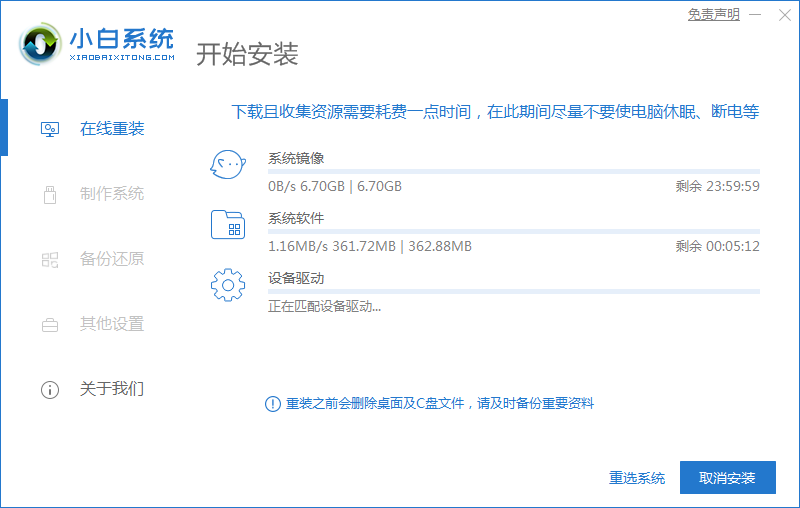
4、下载完毕后,进入环境部署,部署完成后,点击立即重启。

5、重启后进入启动管理项,选择xiaobai pe-msdn选项,回车。

6、等待系统自动安装,无需人工操作。
小白系统优盘惠普笔记本重装win10系统的步骤
惠普笔记本怎么用小白优盘重装win10系统?有朋友HP笔记本想要用小白装机软件优盘来重装win10系统,但却又不是很清楚惠普笔记本怎么用小白优盘重装win10系统,那么今天小编就来说说小白系统优盘惠普笔记本重装win10系统的步骤。

7、弹出引导修复工具页面,在分区C盘前打勾,等待系统自动安装。

8、安装完成后,手动拔掉U盘,点击立即重启。

9、点击我们需要的系统。

10、电脑进入加载程序,等待即可。

11、最后进入系统桌面,完成。

总结
1、下载下载火(xiazaihuo.com)一键重装系统软件,选择在线重装系统,选择要同时安装的其他应用软件,点击下一步。
2、等待下载系统镜像与系统软件等资源、环境部署完成后,点击立即重启。
3、重启后进入启动管理项,选择xiaobai pe-msdn选项,回车,等待系统自动安装,无需人工操作。
4、弹出引导修复工具页面,在分区C盘前打勾,等待系统自动安装,安装完成后,手动拔掉U盘,点击立即重启。
5、点击我们需要的系统,电脑进入加载程序,最后进入系统桌面,完成。
以上就是电脑技术教程《“小白一键重装系统”重装win10专业版教程》的全部内容,由下载火资源网整理发布,关注我们每日分享Win12、win11、win10、win7、Win XP等系统使用技巧!电脑怎么重装系统win10的步骤
电脑小白怎么重装系统win10?电脑系统用久了,会出现比较多的故障,于是就是对电脑进行重装,但电脑小白怎么重装系统win10?不要紧,今天小编就带来电脑怎么重装系统win10的步骤。



